自助缴费客户端操作办法Word文件下载.docx
《自助缴费客户端操作办法Word文件下载.docx》由会员分享,可在线阅读,更多相关《自助缴费客户端操作办法Word文件下载.docx(36页珍藏版)》请在冰豆网上搜索。
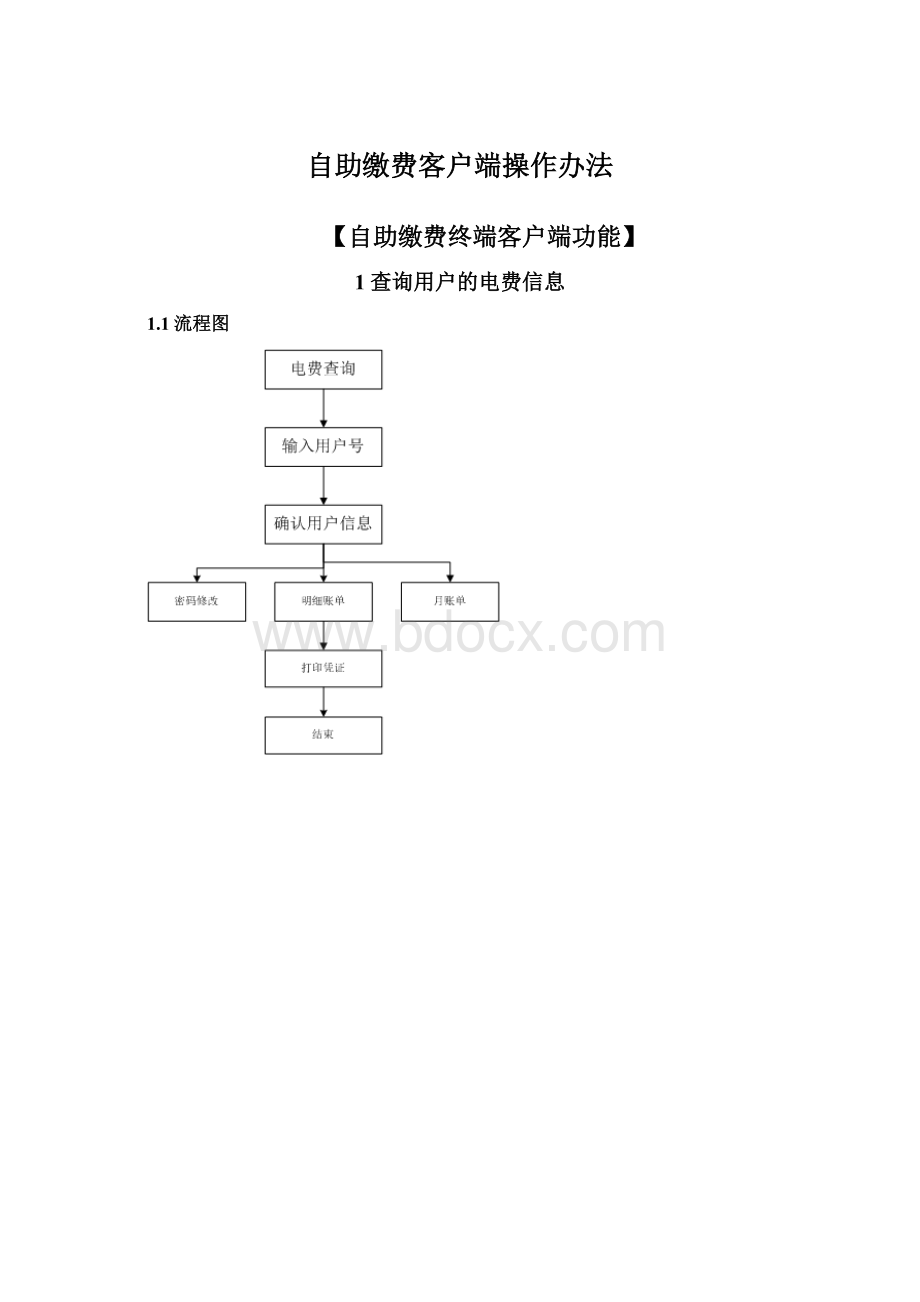
如图103
图103
点击【打印账单】。
2现金缴费
2.1功能讲明
在查询了用户的欠费信息后,能够进行现金缴费
2.2操作讲明
1)点击【自助缴费】,输入你要缴费的用户号,点击【确认】,如图201所示
图201
2)确认其用户信息和欠费信息后,进入到现金缴费的投币界面,如图202所示
图202
3)投入纸币后,点击【结束投币】,现金缴费结束,自动打印出现金缴费清单。
3购买充值卡
3.1流程图
3.2功能讲明
在终端上进行对充值卡的购买。
3.3操作讲明
1.运行客户端后,出现如下页面,点击【购电费充值卡】,开始电费充值卡的购买。
如图203
图203
2.进入购买充值卡界面,输入要购买的充值卡的数量,然后点击【确定】;
假如购卡方案不对,能够点击【重新选卡】,重置一下。
如图204
图204
3.进入到投币界面,按照提示进行投币,然后点击【结束投币】。
如图205
图205
4.进入到发卡界面,同时打印出凭证。
如206
如图206
5.假如投入的金额大于你购买的充值卡金额,然而又小于50元,能够有两种方案处理:
打退费凭证和转预付费。
如图207
图207
6.点击【转预付费】,输入你要转入的户号,点击【确定】,打印出凭条,如图208
图208
4充值
4.1流程图
4.2功能讲明
在终端上对充值卡进行充值。
4.3操作讲明
1.运行客户端后,点击【电费充值卡充值】,如图209
图209
2.进入到用户界面,输入你要进行充值的【用户号】,点击【确定】。
如图210
图210
3.进入到充值卡界面,输入你购买充值卡的卡号和密码。
如图211
图211
4.点击【确定】,充值成功后,如图212
图212
5.点击【打印账单】,能够打印出充值账单。
或者点击【接着充值】,重复之前的操作。
5.查询业务指南
5.1流程图
5.2功能讲明
在终端机上对缴费方式,电费电价,法律法规,公告栏进行展示。
6.查询业务预受理
6.1流程图
6.2功能讲明
7.对账,清机,日切
7.1对账(补帐)
1.1.1返回到自助缴费终端的主界面上,按[【Enter】输入当前日期月日,按“mmdd”格式,例如:
2009月6月18日,输入为:
0618。
再按【Enter】确认,会弹出一个框让其输入终端治理者的工号和密码。
如图1所示。
图1
1.1.2输入该台终端治理员的工号和密码,点击【确定】,如图2所示.
图2
1.1.3在终端后台界面,点击【对账】按钮,出现一个正在对账的进度条,如图3所示
图3
1.1.4对账成功后,会弹出成功的提示框,如图4所示。
图4
1.1.5假如在对账的时候出现单边帐,如图5所示
图5
1.1.6点击【补账】,如图6所示
图6
7.2清机(锁屏)
1.2.1补账成功后,再跟之前一样点击【对账】。
对账一致后,点击【清机】,弹出一个框让其输入终端治理员的工号和密码,如图7所示。
图7
1.2.2输入终端治理员的工号和密码,点击【确定】,打印出一账清机清单,如图8所示
图8
1.2.3点击【锁屏】键,清机人员从钞票箱里取出现金,对着清单把钞票点一下,看是否各个面值的张数一致,如图9所示
图9
1.2.4清机人员点完纸币确认无误后,把刚才的屏幕解锁掉,点击【解锁】,输入【解锁密码】,
解锁密码默认为当前日期月日,按“mmdd”格式,如图10
图10
7.3日切
1.3.1清机成功后,决定是否进行日切,日切后重新起一个对账批次号,一天能够多次清机,但只能日切一次。
选择日切后,日切前的合并一条解款记录日切后合并一条解款记录;
而选择不日切的话,按交易日期一天合并一条解款记录。
点击【日切】,如图11所示
图11
7.4日志查询
1.4.1假如在以上的步骤中出现了问题,清机人员能够通过查询日志来查明缘故。
点击【日志查询】,如图12所示
图12
1.4.2选择日期,类不,点击【查询】,如图13所示
图13
8.刷卡
8.1流程图
8.2功能讲明
在终端刷卡模式下对有欠费的用户进行刷卡缴费,有刷卡和吞卡模式。
8.3操作讲明
1.启动刷卡模式下的自主缴费终端,如图14
图14
2.点击自助缴费-银联刷卡,输入用户号,点击【确定】。
如图15
图15
3.确认用户信息,进入到刷卡界面,塞进银行卡,在刷卡界面显示卡号,用户信息和欠费金额。
点击【确定】,如图16
图16
4.输入银行卡的密码,按【确定】,确认密码正确,交易结束。
如图17
图17